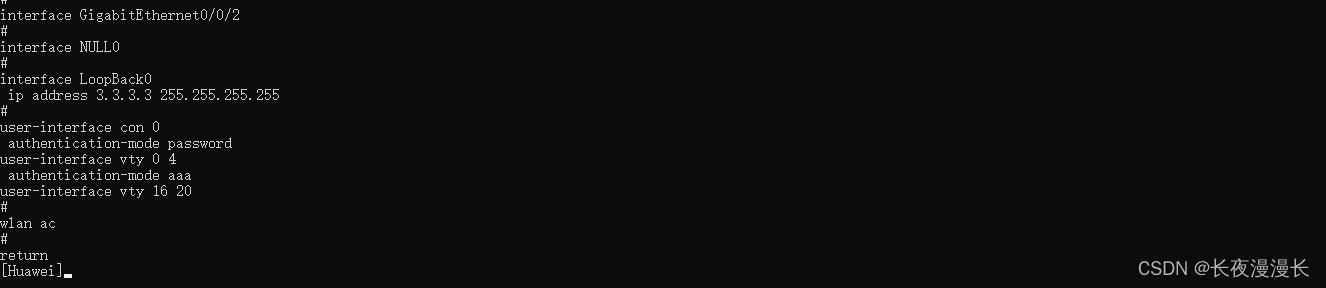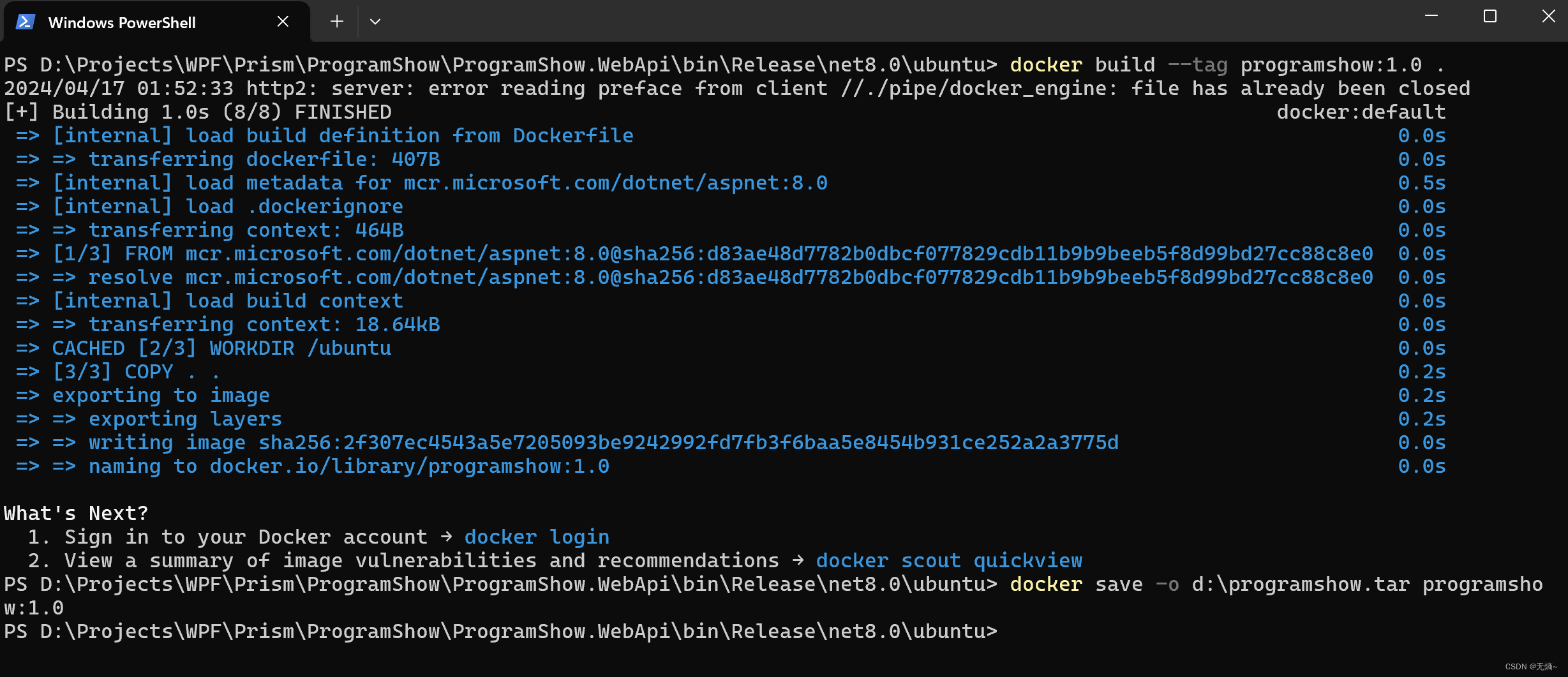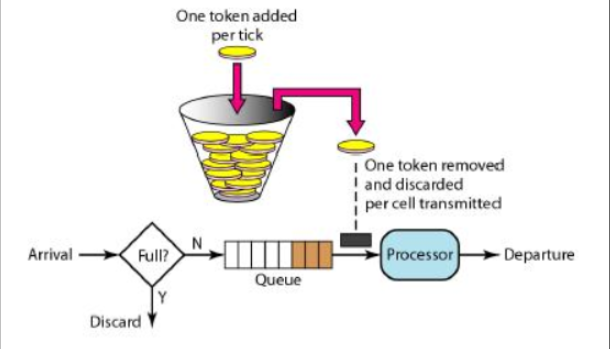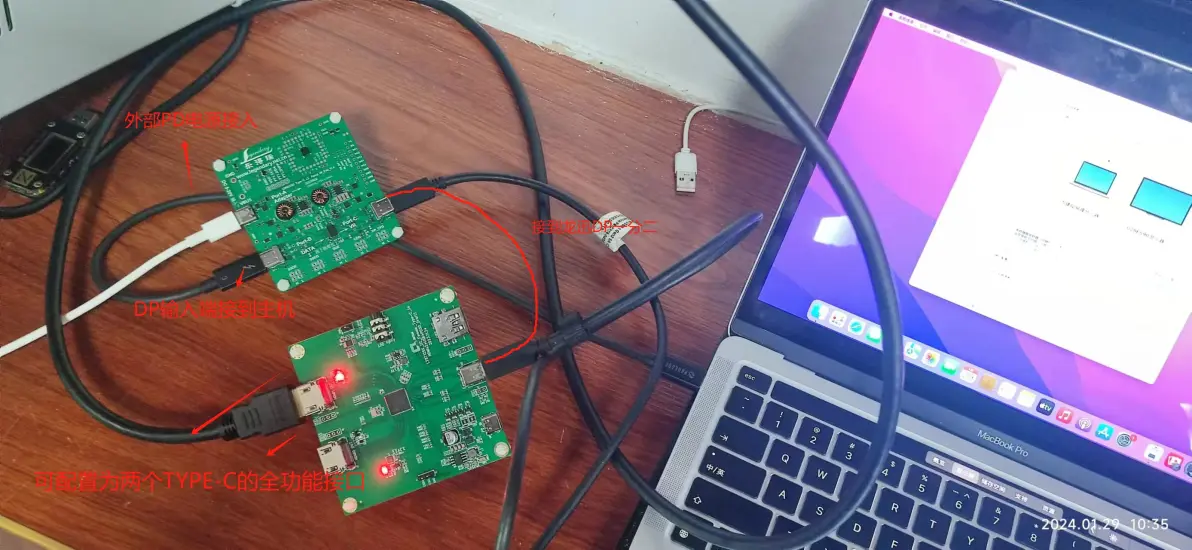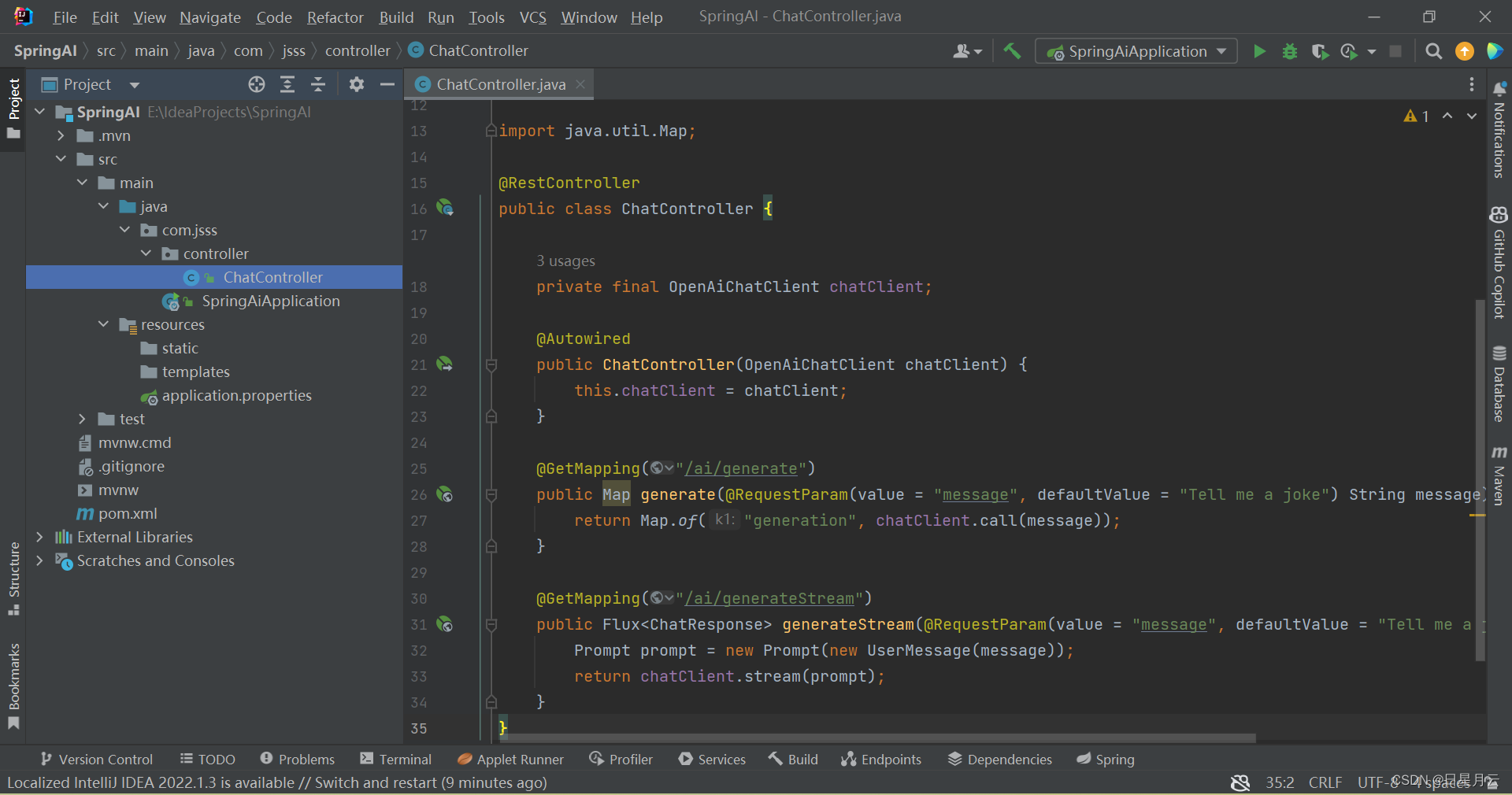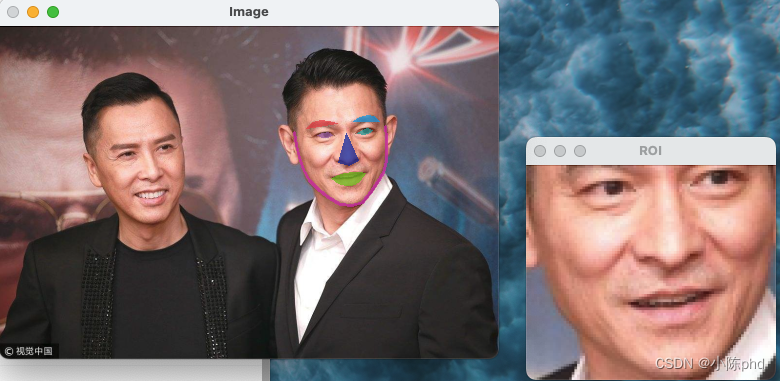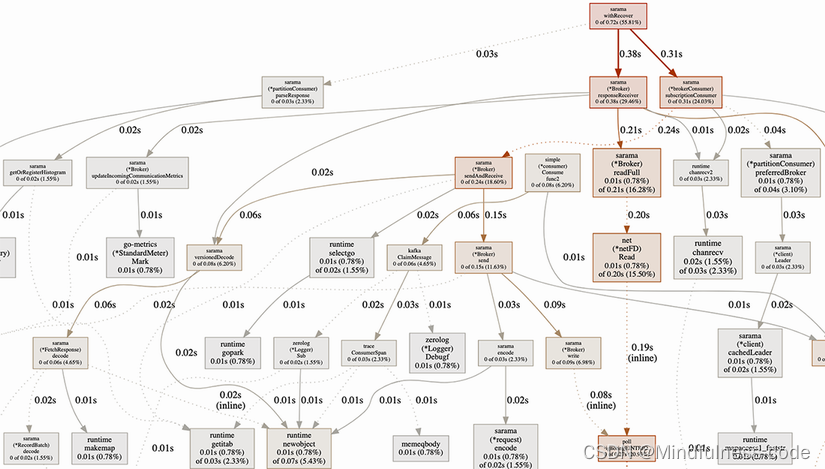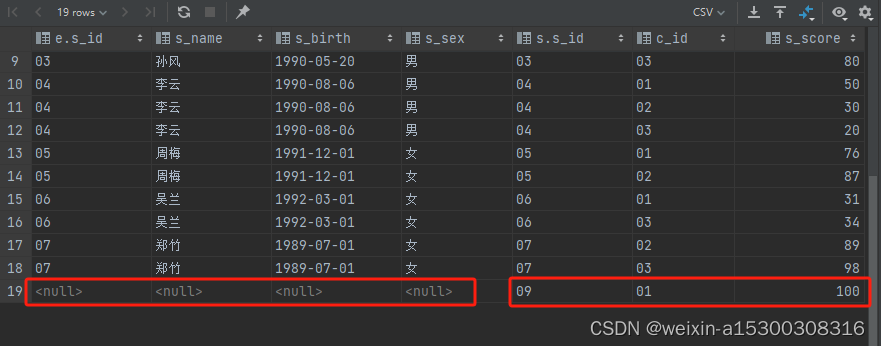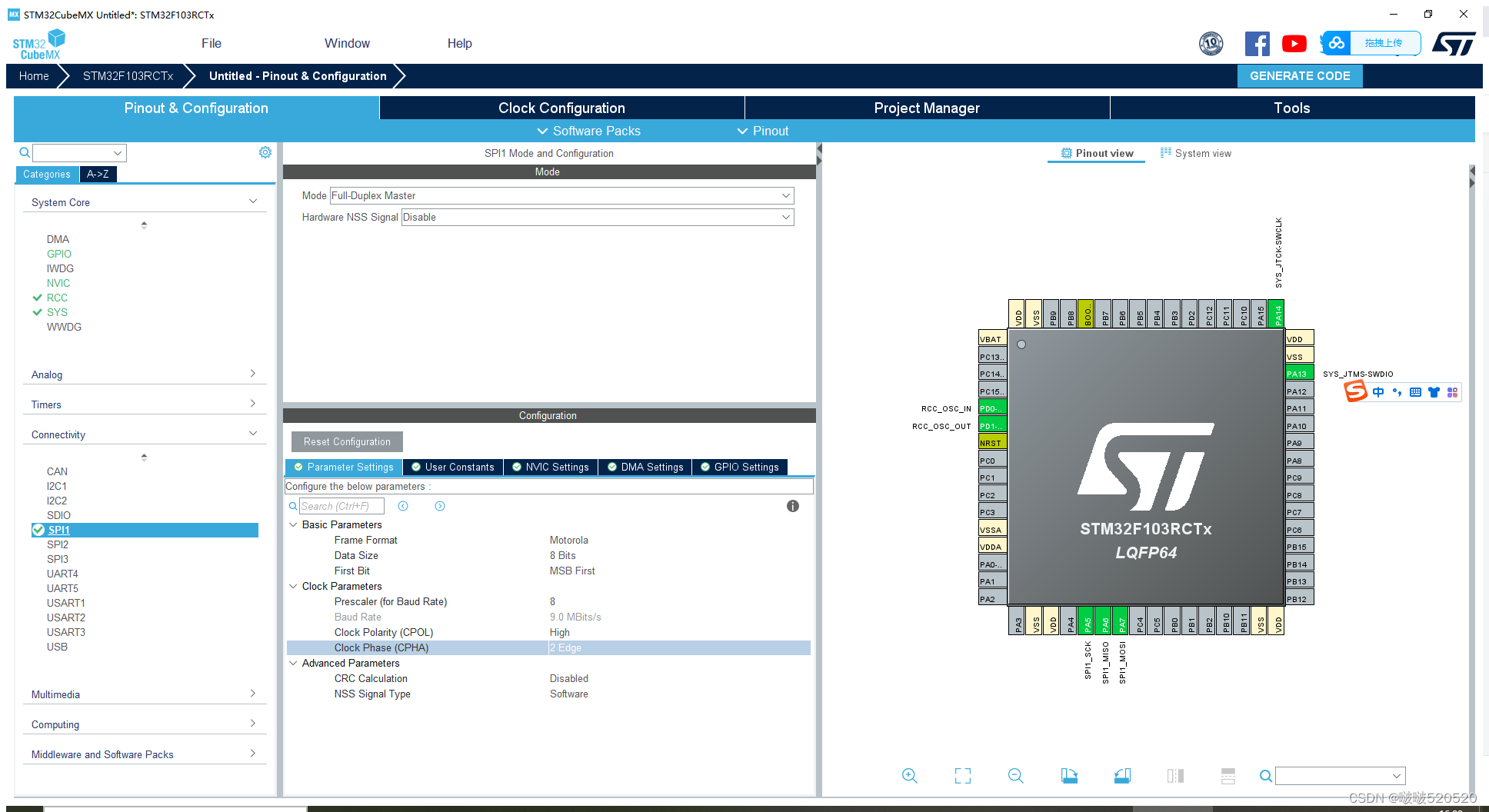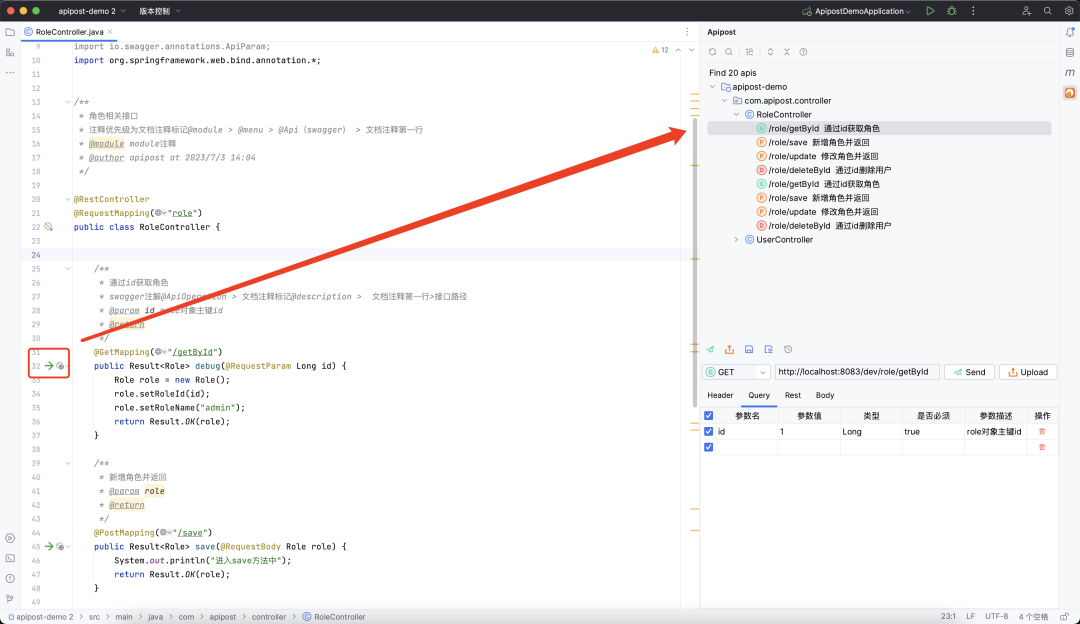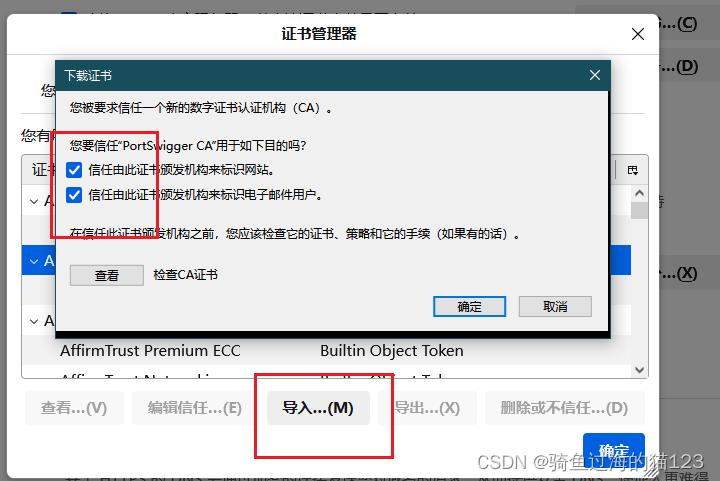Go 语言中的 GIF 图像处理完全指南:`image/gif`的技术与实践
- 概述
- 安装与基础设置
- 导入 `image/gif` 包
- 初步配置
- 示例:设置一个简单的 GIF 编码环境
- 读取与解码 GIF 图像
- 读取 GIF 文件
- 解析 GIF 数据
- 创建与编码 GIF 图像
- 创建 GIF 图像
- 编码 GIF 图像
- 处理 GIF 动画
- 合并 GIF 动画
- 分割 GIF 动画
- 高级技巧和最佳实践
- 透明度处理
- 色彩管理
- 性能优化
- 性能优化的实现示例
- 批量处理帧数据
- 优化帧间延迟
- 实战案例
- 案例一:创建自定义动画 GIF
- 案例二:处理和修改现有 GIF 动画
- 总结
- 关键点回顾
- 应用的广泛性
- 继续学习的路径

概述
在现代软件开发中,图形处理是一个不可或缺的环节,尤其是对于动态图形格式如 GIF 的处理。image/gif 是 Go 语言标准库中的一部分,提供了对 GIF 图像格式的强大支持,包括解码、编码、以及创建和修改 GIF 图像。本文将全面介绍如何使用 image/gif 包,在实战开发中处理 GIF 图像,从基础操作到高级技巧,旨在为中高级开发者提供一个清晰、实用的指南。
GIF(Graphics Interchange Format)是一种广泛使用的位图图像格式,支持色彩丰富的图片和动画。与其他图像格式相比,GIF 独特的是它能在一个文件中存储多帧图像,这使得它成为网络上分享动态图像的热门格式。image/gif 库利用 Go 的强大功能,提供了一套简洁的 API 来处理这些 GIF 文件,无论是读取、写入还是修改动画帧,都能高效完成。
在接下来的章节中,我们将详细探讨如何使用 image/gif 进行各种操作,包括但不限于解码和编码 GIF 文件、合并或分割 GIF 动画、调整动画速度以及优化 GIF 文件的性能。通过具体的代码示例和实际案例,您将能够深入理解并实际应用这些技巧,以提升您的软件开发效率和产品质量。
安装与基础设置
要开始使用 image/gif 包处理 GIF 图像,首先确保您的开发环境已经安装了 Go 语言。image/gif 是 Go 语言的标准库之一,因此无需额外安装,只需要在 Go 代码中正确导入即可。
导入 image/gif 包
在 Go 代码文件的开头,通过以下方式导入 image/gif 包:
import (
"image/gif"
)
这允许您访问该库中定义的所有功能,如读取、解码、编码 GIF 文件等。
初步配置
在开始编写处理 GIF 图像的代码之前,理解以下几个关键概念是非常重要的:
- GIF 图像结构:GIF 图像可以包含多帧,每帧代表动画的一个画面。理解这一点对后续的动画处理尤其关键。
- 颜色调色板:GIF 格式使用颜色调色板来优化图像大小和加载速度,了解如何操作调色板可以帮助您更好地控制图像质量。
示例:设置一个简单的 GIF 编码环境
以下是一个简单的代码示例,展示如何设置一个基本的 GIF 编码环境,为创建或修改 GIF 图像做准备:
package main
import (
"image"
"image/color"
"image/gif"
"os"
)
func main() {
// 创建一个简单的颜色调色板
palette := []color.Color{color.White, color.Black}
// 创建一个单帧的 GIF 图像
img := image.NewPaletted(image.Rect(0, 0, 100, 100), palette)
// 设置图像中的一些像素为黑色
img.Set(10, 10, color.Black)
// 创建GIF结构,并添加帧
gifImage := &gif.GIF{
Image: []*image.Paletted{img},
Delay: []int{0},
}
// 将GIF图像保存到文件
f, err := os.Create("output.gif")
if err != nil {
panic(err)
}
defer f.Close()
gif.EncodeAll(f, gifImage)
}
这个简单的例子介绍了如何创建一个包含单帧的 GIF 图像并将其保存到文件中。通过调整颜色和像素设置,您可以进一步探索更复杂的图像创建和编辑。
读取与解码 GIF 图像
读取和解码 GIF 文件是处理 GIF 图像时的基础步骤。这一过程涉及到从文件或其他数据源中加载 GIF 数据,并将其转换为 Go 程序可以操作的格式。image/gif 包提供了直接支持从文件读取和解码 GIF 图像的功能。
读取 GIF 文件
要读取本地存储的 GIF 文件,您需要使用 Go 的标准库 os 来打开文件,然后使用 image/gif 包的 Decode 函数进行解码。以下是一个具体的示例:
package main
import (
"image/gif"
"os"
"log"
)
func main() {
// 打开GIF文件
file, err := os.Open("example.gif")
if err != nil {
log.Fatalf("Error opening GIF file: %s", err)
}
defer file.Close()
// 解码GIF图像
gifImage, err := gif.Decode(file)
if err != nil {
log.Fatalf("Error decoding GIF file: %s", err)
}
// 输出图像的尺寸
bounds := gifImage.Bounds()
log.Printf("Width: %d, Height: %d", bounds.Dx(), bounds.Dy())
}
这个例子展示了如何打开一个 GIF 文件并解码,解码后可以访问 GIF 图像的各种属性,如图像的宽度和高度。
解析 GIF 数据
GIF 文件可能包含多帧,每帧都是动画的一部分。使用 DecodeAll 函数可以读取整个 GIF 文件,包括所有的帧和相关属性:
package main
import (
"image/gif"
"os"
"log"
)
func main() {
// 打开GIF文件
file, err := os.Open("animated.gif")
if err != nil {
log.Fatalf("Error opening GIF file: %s", err)
}
defer file.Close()
// 解码所有帧
gifData, err := gif.DecodeAll(file)
if err != nil {
log.Fatalf("Error decoding GIF file: %s", err)
}
// 输出每帧的尺寸和延迟时间
for i, frame := range gifData.Image {
bounds := frame.Bounds()
log.Printf("Frame %d: Width: %d, Height: %d, Delay: %d", i, bounds.Dx(), bounds.Dy(), gifData.Delay[i])
}
}
通过这种方式,您不仅可以获得每一帧的图像数据,还可以访问到每帧的显示延迟时间,这对于处理和修改 GIF 动画非常有用。
创建与编码 GIF 图像
在了解了如何读取和解码 GIF 图像之后,接下来我们将探讨如何创建和编码 GIF 图像。这包括从头开始创建一个全新的 GIF 图像,或将现有的图像数据编码为 GIF 格式。image/gif 包提供了强大的工具来简化这一过程。
创建 GIF 图像
创建 GIF 图像首先需要定义图像的尺寸和颜色调色板。调色板是 GIF 格式的重要组成部分,因为 GIF 格式基于索引色,这意味着每个颜色在调色板中有一个特定的索引。以下是一个创建单帧 GIF 图像的基本示例:
package main
import (
"image"
"image/color"
"image/gif"
"os"
)
func main() {
// 创建颜色调色板:黑白色
palette := []color.Color{color.White, color.Black}
// 设定图像区域和使用的调色板
img := image.NewPaletted(image.Rect(0, 0, 200, 200), palette)
// 在图像中绘制内容:这里将中心点设置为黑色
img.Set(100, 100, color.Black)
// 创建GIF结构体,添加单帧图像
gifImage := &gif.GIF{
Image: []*image.Paletted{img},
Delay: []int{0}, // 每帧之间的延迟时间,这里只有一帧
}
// 将GIF图像保存到文件
f, err := os.Create("simple.gif")
if err != nil {
panic(err)
}
defer f.Close()
gif.EncodeAll(f, gifImage)
}
这段代码创建了一个简单的黑白 GIF 图像,并将其保存到文件中。您可以修改调色板和图像内容来创建更复杂的图像。
编码 GIF 图像
如果您已经有了图像数据(例如,从其他格式转换而来或者是程序生成的图像),您可以将这些数据编码为 GIF 格式。这涉及到将图像数据集合到 gif.GIF 结构体中,并使用 EncodeAll 函数写入到文件或其他类型的数据流中。以下示例演示如何将多帧图像编码为一个动画 GIF:
package main
import (
"image"
"image/color"
"image/gif"
"os"
)
func main() {
// 创建颜色调色板
palette := []color.Color{color.RGBA{255, 0, 0, 255}, color.RGBA{0, 255, 0, 255}, color.RGBA{0, 0, 255, 255}}
// 创建多帧图像
images := make([]*image.Paletted, 0)
delays := make([]int, 0)
for i := 0; i < 10; i++ {
img := image.NewPaletted(image.Rect(0, 0, 100, 100), palette)
// 在图像中随机设置颜色
img.Set(i*10, i*10, palette[i%len(palette)])
images = append(images, img)
delays = append(delays, 100) // 设置延迟,以100毫秒为单位
}
// 创建并保存GIF图像
gifImage := &gif.GIF{
Image: images,
Delay: delays,
}
f, err := os.Create("animated.gif")
if err != nil {
panic(err)
}
defer f.Close()
gif.EncodeAll(f, gifImage)
}
这个例子生成了一个简单的动画 GIF,其中包含多个帧,每帧显示不同颜色的方块,并具有简单的动画效果。
处理 GIF 动画
处理 GIF 动画是 image/gif 包中一个非常实用的功能,它允许开发者合并、分割和修改 GIF 动画的帧。这一节我们将深入探讨如何使用 Go 语言来实现这些高级操作。
合并 GIF 动画
合并多个 GIF 动画成一个单独的文件通常需要考虑帧的时间间隔和顺序。以下示例展示了如何将两个 GIF 动画合并为一个:
package main
import (
"image/gif"
"os"
"log"
)
func main() {
// 打开第一个GIF文件
file1, err := os.Open("first.gif")
if err != nil {
log.Fatalf("Error opening first GIF file: %s", err)
}
defer file1.Close()
gif1, err := gif.DecodeAll(file1)
if err != nil {
log.Fatalf("Error decoding first GIF file: %s", err)
}
// 打开第二个GIF文件
file2, err := os.Open("second.gif")
if err != nil {
log.Fatalf("Error opening second GIF file: %s", err)
}
defer file2.Close()
gif2, err := gif.DecodeAll(file2)
if err != nil {
log.Fatalf("Error decoding second GIF file: %s", err)
}
// 合并两个GIF文件
combined := &gif.GIF{}
for _, img := range gif1.Image {
combined.Image = append(combined.Image, img)
combined.Delay = append(combined.Delay, gif1.Delay...)
}
for _, img := range gif2.Image {
combined.Image = append(combined.Image, img)
combined.Delay = append(combined.Delay, gif2.Delay...)
}
// 保存合并后的GIF
output, err := os.Create("combined.gif")
if err != nil {
log.Fatalf("Error creating output file: %s", err)
}
defer output.Close()
err = gif.EncodeAll(output, combined)
if err != nil {
log.Fatalf("Error encoding combined GIF: %s", err)
}
}
分割 GIF 动画
有时,您可能需要将一个 GIF 动画分割成多个独立的 GIF 文件,每个文件包含部分帧。这可以通过选择性地保存每个帧来实现:
package main
import (
"image/gif"
"os"
"log"
)
func main() {
// 打开原始GIF动画
originalFile, err := os.Open("original.gif")
if err != nil {
log.Fatalf("Error opening original GIF file: %s", err)
}
defer originalFile.Close()
originalGif, err := gif.DecodeAll(originalFile)
if err != nil {
log.Fatalf("Error decoding original GIF file: %s", err)
}
// 分割GIF,每帧保存为一个新的GIF文件
for i, img := range originalGif.Image {
output, err := os.Create("frame_" + strconv.Itoa(i) + ".gif")
if err != nil {
log.Fatalf("Error creating output file for frame %d: %s", i, err)
}
defer output.Close()
gif.EncodeAll(output, &gif.GIF{
Image: []*image.Paletted{img},
Delay: []int{originalGif.Delay[i]},
})
}
}
这些高级功能不仅增强了 GIF 动画的灵活性,也为复杂动画效果的制作提供了强有力的工具。
高级技巧和最佳实践
在掌握了基础的 GIF 图像读取、创建和动画处理之后,下面我们将探讨一些高级技巧和最佳实践,这些技术可以帮助您在使用 image/gif 包时更有效地处理 GIF 文件,并优化性能。
透明度处理
GIF 图像的透明度通常通过指定调色板中的一个颜色作为透明色来实现。透明色的处理使得 GIF 动画可以更加自然地融入不同的背景中。以下是如何在 GIF 图像中设置透明色的示例:
package main
import (
"image"
"image/color"
"image/gif"
"os"
)
func main() {
// 创建颜色调色板,第一种颜色设置为透明
palette := []color.Color{color.RGBA{0, 0, 0, 0}, color.Black, color.White}
// 创建图像,并使用调色板
img := image.NewPaletted(image.Rect(0, 0, 100, 100), palette)
// 绘制一个黑色的中心点
img.SetColorIndex(50, 50, 1) // 使用调色板中的第二种颜色(黑色)
// 创建GIF结构体,并设置透明色索引
gifImage := &gif.GIF{
Image: []*image.Paletted{img},
Delay: []int{100}, // 设置帧延迟
BackgroundIndex: 0, // 将背景设置为透明
}
// 将GIF图像保存到文件
f, err := os.Create("transparent.gif")
if err != nil {
panic(err)
}
defer f.Close()
gif.EncodeAll(f, gifImage)
}
色彩管理
在 GIF 图像中,合理管理颜色是优化文件大小的关键。由于 GIF 格式最多支持 256 种颜色,通过精心设计调色板可以在不牺牲太多视觉质量的情况下,有效减小图像文件的体积。以下是一个例子,展示如何优化调色板:
package main
import (
"image"
"image/color"
"image/gif"
"os"
)
func main() {
// 定义一个简化的调色板
simplePalette := []color.Color{color.RGBA{0, 0, 0, 255}, color.RGBA{255, 255, 255, 255}}
// 创建图像,使用简化的调色板
img := image.NewPaletted(image.Rect(0, 0, 100, 100), simplePalette)
// 在图像中随机绘制像素
for x := 0; x < 100; x++ {
for y := 0; y < 100; y++ {
colorIndex := uint8((x + y) % len(simplePalette))
img.SetColorIndex(x, y, colorIndex)
}
}
// 创建GIF结构体并保存图像
gifImage := &gif.GIF{
Image: []*image.Paletted{img},
Delay: []int{0},
}
f, err := os.Create("optimized_palette.gif")
if err != nil {
panic(err)
}
defer f.Close()
gif.EncodeAll(f, gifImage)
}
性能优化
优化 GIF 处理的性能尤其重要当处理大量或大尺寸的图像时。一些常用的优化技巧包括:
- 批量处理帧数据:在处理多帧 GIF 时,一次性处理多帧数据可以减少 I/O 操作次数,从而提高效率。
- 减少颜色数量:减少使用的颜色数量可以减小文件大小,提高数据的压缩效率。
- 优化帧间延迟:根据动画内容适当调整帧间延迟,避免不必要的快速刷新,可以提高性能并减少资源消耗。
性能优化的实现示例
为了提供一个完整的视角,我们将展示如何批量处理帧数据,并优化帧间延迟以提高 GIF 处理的性能。这些操作主要针对动画 GIF 的创建和修改过程。
批量处理帧数据
在处理包含多帧的 GIF 动画时,合理安排读取和写入操作可以显著提高效率。以下是一个实现批量处理帧数据的示例:
package main
import (
"image"
"image/color"
"image/gif"
"os"
)
func main() {
// 创建调色板
palette := []color.Color{color.RGBA{255, 0, 0, 255}, color.RGBA{0, 255, 0, 255}, color.RGBA{0, 0, 255, 255}}
// 初始化一个 GIF 结构,包含多个帧和对应的延迟
gifImage := &gif.GIF{
Image: []*image.Paletted{},
Delay: []int{},
}
// 批量创建帧并添加到 GIF 结构中
for i := 0; i < 10; i++ {
img := image.NewPaletted(image.Rect(0, 0, 100, 100), palette)
// 绘制每帧的不同内容
for x := 0; x < 100; x++ {
for y := 0; y < 100; y++ {
// 在每帧中根据 i 的值改变颜色
colorIndex := uint8((x+y+i*10) % len(palette))
img.SetColorIndex(x, y, colorIndex)
}
}
gifImage.Image = append(gifImage.Image, img)
gifImage.Delay = append(gifImage.Delay, 10) // 设置帧间延迟为 10 * 10 ms
}
// 将GIF保存到文件
f, err := os.Create("animated_optimized.gif")
if err != nil {
panic(err)
}
defer f.Close()
gif.EncodeAll(f, gifImage)
}
优化帧间延迟
调整动画中每帧的显示时间可以有效控制动画的流畅度和性能,尤其是在性能敏感的应用场景中。以下是如何根据动画内容优化帧间延迟的示例:
// 继续使用上述的 gifImage 结构
// 假设我们需要根据场景的复杂度调整延迟
for i := range gifImage.Delay {
// 假设帧内容更复杂时需要更长的展示时间
if i%2 == 0 { // 假定偶数帧更为复杂
gifImage.Delay[i] = 20 // 增加展示时间到 200 ms
} else {
gifImage.Delay[i] = 10 // 简单帧较短时间 100 ms
}
}
// 保存优化后的GIF
f, err = os.Create("animated_optimized_delay.gif")
if err != nil {
panic(err)
}
defer f.Close()
gif.EncodeAll(f, gifImage)
通过这种方式,我们可以根据每帧的内容复杂度调整其展示时间,从而在确保动画质量的同时优化性能。
实战案例
在本章节中,我们将通过具体的开发案例来展示如何实际应用前面讨论的 image/gif 包的功能和技巧。这些案例将涵盖从简单到复杂的各种场景,帮助您更好地理解如何在实际项目中使用这些技术。
案例一:创建自定义动画 GIF
在这个案例中,我们将创建一个动画 GIF,该动画显示一系列彩色方块逐渐变化的效果。这个简单的动画将展示如何控制颜色、帧速率和动画长度。
package main
import (
"image"
"image/color"
"image/gif"
"os"
)
func main() {
// 创建调色板
palette := []color.Color{color.White, color.RGBA{255, 0, 0, 255}, color.RGBA{0, 255, 0, 255}, color.RGBA{0, 0, 255, 255}}
// 初始化GIF结构
anim := gif.GIF{LoopCount: 0}
for i := 0; i < 30; i++ {
rect := image.Rect(0, 0, 100, 100)
img := image.NewPaletted(rect, palette)
// 设置颜色
for y := 0; y < 100; y++ {
for x := 0; x < 100; x++ {
colorIndex := uint8((x + y + i) % len(palette))
img.SetColorIndex(x, y, colorIndex)
}
}
// 添加到动画
anim.Delay = append(anim.Delay, 8) // 80ms delay
anim.Image = append(anim.Image, img)
}
// 保存GIF文件
f, err := os.Create("animated_blocks.gif")
if err != nil {
panic(err)
}
defer f.Close()
gif.EncodeAll(f, &anim)
}
案例二:处理和修改现有 GIF 动画
在这个案例中,我们将读取一个现有的 GIF 文件,修改其帧内容,并增加额外的帧来扩展动画。
package main
import (
"image/gif"
"os"
"image/color"
"image"
)
func main() {
// 打开现有的GIF文件
input, err := os.Open("original.gif")
if err != nil {
panic(err)
}
defer input.Close()
gifData, err := gif.DecodeAll(input)
if err != nil {
panic(err)
}
// 修改现有帧并添加新帧
newPalette := color.Palette{color.Black, color.RGBA{0, 0, 255, 255}, color.White}
for index, img := range gifData.Image {
// 在每个帧中添加蓝色边框
for x := 0; x < img.Bounds().Dx(); x++ {
img.SetColorIndex(x, 0, 1) // 设置顶部边框
img.SetColorIndex(x, img.Bounds().Dy()-1, 1) // 设置底部边框
}
for y := 0; y < img.Bounds().Dy(); y++ {
img.SetColorIndex(0, y, 1) // 设置左侧边框
img.SetColorIndex(img.Bounds().Dx()-1, y, 1) // 设置右侧边框
}
// 更新调色板
img.Palette = newPalette
}
// 保存修改后的GIF文件
output, err := os.Create("modified.gif")
if err != nil {
panic(err)
}
defer output.Close()
gif.EncodeAll(output, gifData)
}
这些实战案例展示了 image/gif 包的灵活性和实用性,适用于从简单到复杂的多种项目需求。通过这些示例,您可以了解如何在您自己的项目中利用 Go 的 GIF 处理功能来创建和修改图像动画。
总结
在本文中,我们全面探讨了如何使用 Go 语言的 image/gif 包来处理 GIF 图像。从基础的安装和配置开始,到高级技巧和最佳实践,再通过实战案例深入了解如何在实际开发中有效地应用这些技术。
关键点回顾
- 基础操作:我们学习了如何读取、解码、创建和编码 GIF 图像,这些是任何图像处理任务的基础。
- 动画处理:处理 GIF 动画涉及到合并、分割以及优化动画帧。我们探索了如何通过编程技术精确控制动画的各个方面。
- 高级技术:通过透明度处理和色彩管理,我们能够创建更加精美和优化的 GIF 图像。同时,性能优化技巧确保了处理过程的高效和响应。
- 实战案例:通过具体的开发案例,我们展示了
image/gif包在实际应用中的强大功能和灵活性。
应用的广泛性
无论是在开发具有动态图像特性的网站、制作数字广告,还是简单的数据可视化,image/gif 包都是一个宝贵的资源。掌握了这些技术,您可以在多种项目中实现创意和技术的完美结合。
继续学习的路径
尽管本文已经涵盖了许多内容,但学习之路并未结束。建议继续探索 Go 语言的其他图像处理库,如 image/jpeg 或 image/png,以及深入了解图像处理的更多高级主题,比如图像过滤和变换技术。
我们希望本文能为您提供实用的信息和技巧,帮助您在 Go 语言的图像处理领域取得成功。如果您有任何疑问或需要进一步的指导,请随时寻求帮助。